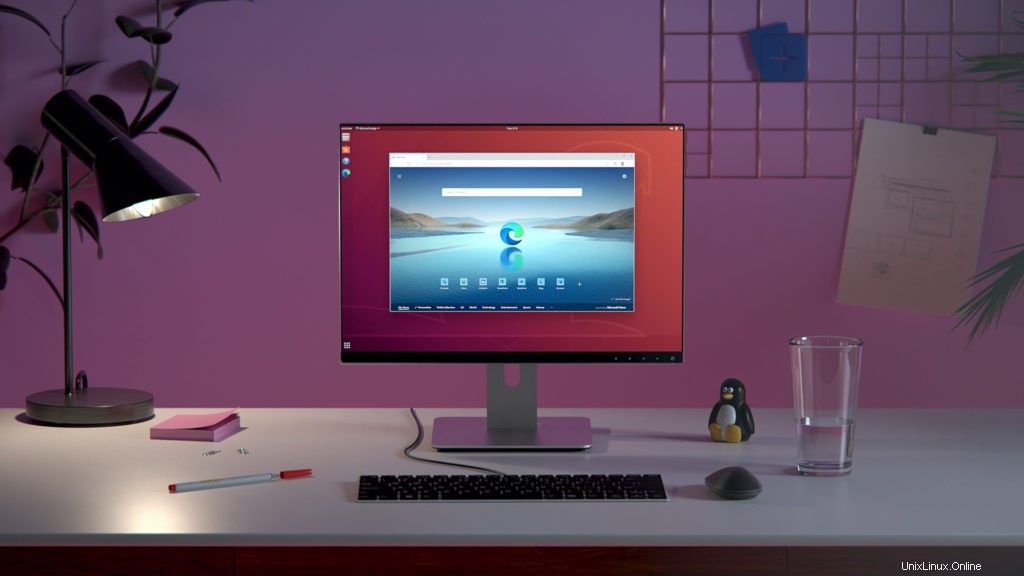
Da Microsoft Edge für Linux jetzt stabil ist, zeigen wir Ihnen, wie Sie es auf Ubuntu, Linux Mint und verwandten Linux-Distributionen installieren.
Da es auf der gleichen Grundlage wie Google Chrome basiert, können Sie Chrome-Erweiterungen in Edge verwenden
Dieses Handbuch zeigt Ihnen, wie Sie Microsoft Edge auf Ubuntu oder einer beliebigen Ubuntu-basierten Linux-Distribution wie Linux Mint auf zwei Arten installieren:eine grafische Methode (GUI) und eine Befehlszeilenmethode (CLI).
Dabei spielt es keine Rolle, für welche Methode Sie sich entscheiden. Sie können genau dieselbe Version herunterladen und installieren des neumodischen Browsers von Microsoft. Außerdem richten beide Methoden Dinge so ein, dass Sie zukünftige Updates automatisch erhalten, wenn sie veröffentlicht werden.
Microsoft Edge basiert auf Chromium, der Open-Source-Browser-Engine, die (wenn auch nicht ausschließlich) von Google entwickelt wurde. Alle Websites, Web-Apps oder Webdienste, die in jedem Chromium-basierten Browser wie Google Chrome funktionieren, funktionieren auch in Edge.
Noch besser:Sie können Chrome-Erweiterungen in Edge installieren auch (obwohl Microsoft einen eigenen Erweiterungshub für Browser-Add-Ons unterhält).
Lesen Sie unsere praktischen Erfahrungen mit Edge für Linux-Entwicklungs-Builds, um einen breiteren Überblick darüber zu erhalten, was funktioniert, was nicht und was Sie beachten sollten, wenn Sie vorhaben, es anderweitig zu verwenden.
Bitte beachten: In diesem Artikel geht es darum, wie Sie Edge unter Ubuntu installieren, nicht warum Sie es installieren sollten. Sie entscheiden, welche Software Sie auf Ihrem verwenden System. Und wenn Sie Edge nicht wollen? Das ist gut! Aber Sie werden wahrscheinlich keine Anleitung zu diesem Thema lesen!
So installieren Sie den Edge-Browser unter Ubuntu
Grafischer/GUI-Weg
Die Installation von Edge über eine grafische Benutzeroberfläche ist einfach, da Microsoft offizielle Installationspakete für Ubuntu- und Fedora-basierte Distributionen bereitstellt. Sie können diese Builds verwenden, um den Browser mithilfe des Paketmanagers Ihrer Distribution auf Ihrem System zu installieren.
1. Gehen Sie zur Microsoft Edge-Download-Seite
Besuchen Sie in einem beliebigen modernen Webbrowser die offizielle Microsoft Edge-Downloadseite. Die Seite sollte Ihnen einen großen blauen „Download für Linux“-Button zeigen. Klicken Sie hier.
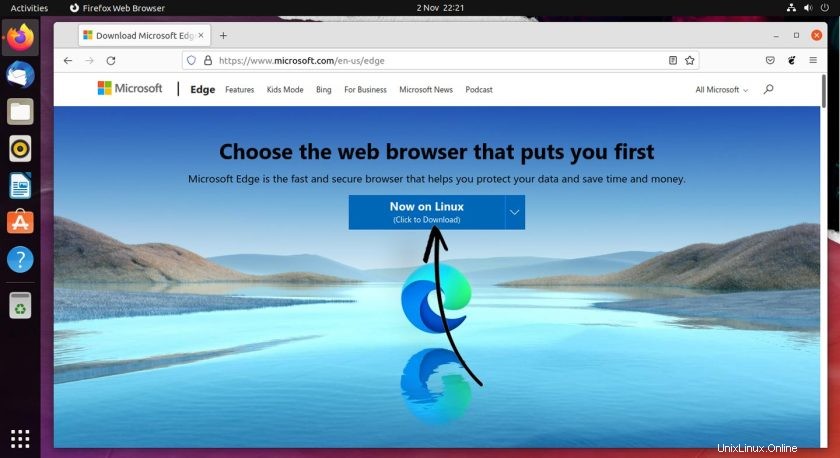
Wenn Sie auf die Schaltfläche klicken (wenn Sie sie nicht sehen, scrollen Sie nach unten), sehen Sie zwei Linux-Download-Optionen. Klicken Sie auf den Link „Linux (.deb)“, da dieser mit Ubuntu und Ubuntu-basierten Distributionen kompatibel ist:
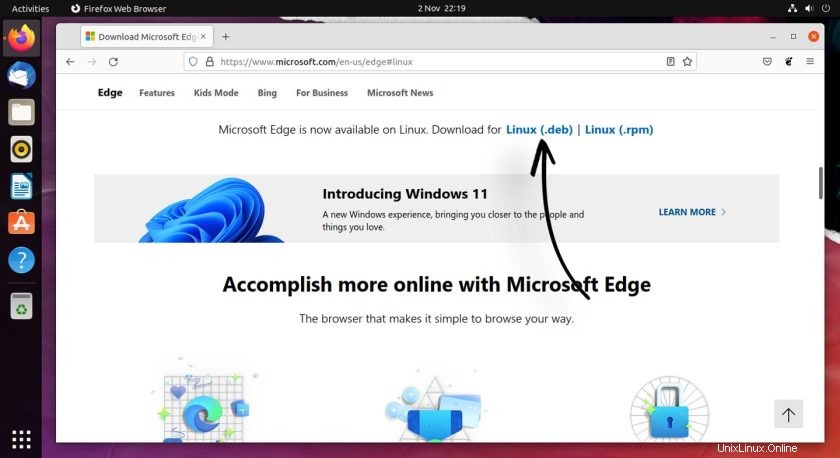
Bevor der Download beginnen kann, müssen Sie den Nutzungsbedingungen von Microsoft Edge zustimmen:
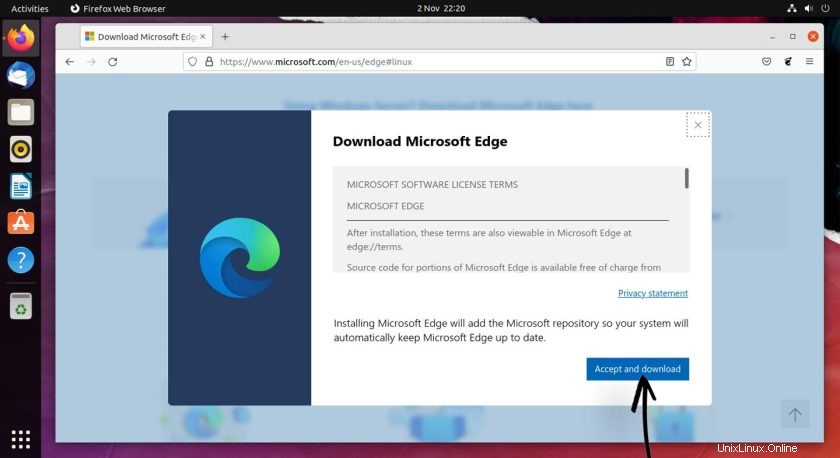
2. Laden Sie Edge für Linux herunter
Abhängig von Ihrem Browser haben Sie möglicherweise die Möglichkeit, den Download zu speichern oder auszuführen. Entscheiden Sie sich dafür, die .deb zu speichern Paket zu Ihren Downloads Ordner (oder jedes andere Verzeichnis, auf das Sie leicht zugreifen können). Wenn Sie Firefox verwenden, ist dies die Option „Datei speichern“:
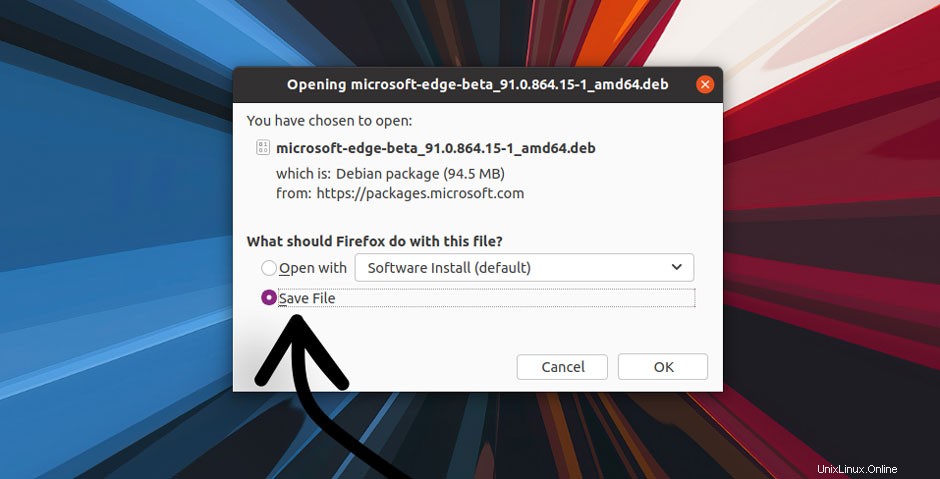
3. Doppelklicken Sie auf das Installationsprogramm
Lassen Sie den Download abschließen und verwenden Sie dann Ihren Dateimanager, um das Edge Linux-Installationsprogramm zu finden. Doppelklicken Sie abschließend auf die gespeicherte Datei, um die Installation zu starten, und folgen Sie den Anweisungen auf dem Bildschirm.
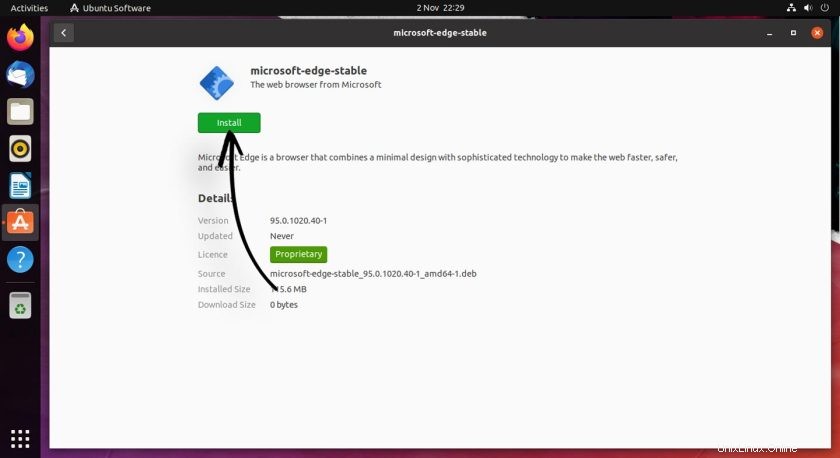
Das offizielle Microsoft Edge-Repository wird der Liste der Softwarequellen Ihres Systems hinzugefügt, wenn Sie Edge mit diesem Installationsprogramm installieren. Dadurch wird sichergestellt, dass Sie mit dem Software Updater von Ubuntu auf neue Versionen von Edge aktualisieren können, sobald diese veröffentlicht werden Werkzeug.
4. Öffnen Sie Microsoft Edge
Warten Sie, bis die Installation abgeschlossen ist, und öffnen Sie dann den Browser über die Anwendungen Grid (oder welches App-Menü, Launcher usw. Sie auf Ihrem System verwenden). Es kann einige Sekunden dauern, bis der Browser angezeigt wird, wenn Sie ihn das erste Mal öffnen, da er die relevanten Konfigurations- und Cache-Ordner erstellt und alle anwendbaren Einstellungen oder Voreinstellungen von Ihrem System liest.
Terminal/CLI-Weg
Installieren Sie Software lieber über die Befehlszeile? Wir haben Sie abgedeckt. Kopieren Sie einfach die folgenden Befehle und fügen Sie sie in den Terminal-Emulator Ihrer Wahl ein.
Erstens:das Setup-Skript. Dadurch wird das Microsoft Edge-Repository zu Ihrem System hinzugefügt und der Microsoft GPG-Schlüssel importiert, um Pakete zu authentifizieren (damit Sie sicher sein können, dass sie das sind, was sie vorgeben):
curl https://packages.microsoft.com/keys/microsoft.asc | gpg --dearmor > microsoft.gpg sudo install -o root -g root -m 644 microsoft.gpg /etc/apt/trusted.gpg.d/ sudo sh -c 'echo "deb [arch=amd64] https://packages.microsoft.com/repos/edge stable main" > /etc/apt/sources.list.d/microsoft-edge-dev.list' sudo rm microsoft.gpg
Zweiter Schritt:Führen Sie diesen Befehl aus, um Microsoft Edge tatsächlich zu installieren:
sudo apt update && sudo apt install microsoft-edge-stable
Starten Sie anschließend den Browser von Ihrem bevorzugten App-Launcher oder führen Sie microsoft-edge aus von einer Eingabeaufforderung.
So deinstallieren Sie Edge
Sie haben also Edge installiert. Großartig. Und du probierst es aus. Fantastisch. Aber was passiert, wenn Sie es entfernen möchten? Nun, es ist einfach, Microsoft Edge über die Befehlszeile zu deinstallieren.
Öffnen Sie einfach ein neues Terminal Fenster und führen Sie aus:
sudo apt remove microsoft-edge-stable
Alternativ können Sie die Ubuntu-Software-App öffnen, nach „Edge“ nach Namen suchen, auf das Ergebnis klicken und auf die Schaltfläche „Entfernen“ klicken.
Ganz einfach!
Zusammenfassung
Das ist es; In diesem Artikel haben Sie gelernt, wie Sie den Microsoft Edge-Browser unter Ubuntu, Linux Mint und anderen Distributionen installieren. Jetzt müssen Sie nur noch den Browser öffnen und im Internet surfen!
Es bleibt abzuwarten, ob Edge unter Linux ein ausreichend großes Publikum finden wird, um sich zu behaupten. Der Browser muss sich einer harten Konkurrenz von Google Chrome, Mozilla Firefox und Vivaldi stellen.
Während die meisten Linux-Benutzer bei dem Gedanken daran schaudern, es zu verwenden, finde ich es großartig, die Wahl zu haben, Edge unter Linux zu verwenden.